PS怎么打开标尺参考线?
溜溜自学 平面设计 2022-08-16 浏览:614
大家好,我是小溜,标尺参考线在PS中能够辅助我们更好更精准的绘图,那么在PS怎么打开标尺参考线呢?相信大家对此都很感兴趣。那接下来小溜就来为大家分享下,PS打开标尺参考线的方法,希望能帮助到大家。
如果大家想要学习更多的“PS”相关内容,点击这里可学习PS免费课程>>
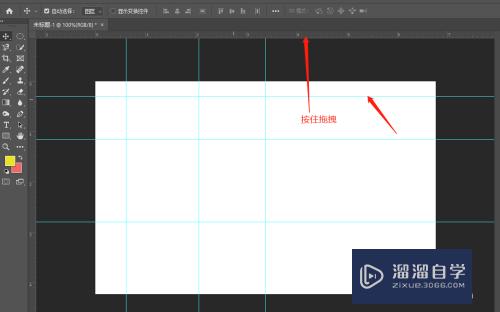
工具/软件
硬件型号:华为MateBook D 14
系统版本:Windows10
所需软件:PS2019
方法/步骤
第1步
打开PS(photoshop)软件之后,新建一个画布
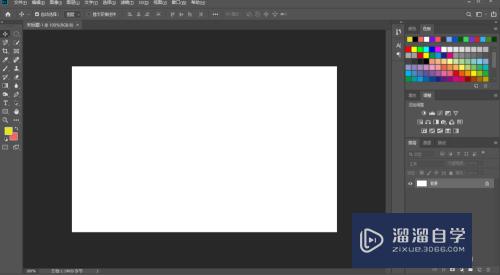
第2步
点击菜单栏“视图”,在弹出菜单中勾选“标尺”, 或者按快捷键“Ctrl+r”调出标尺。此时在画布的上方和左边都有标尺出现
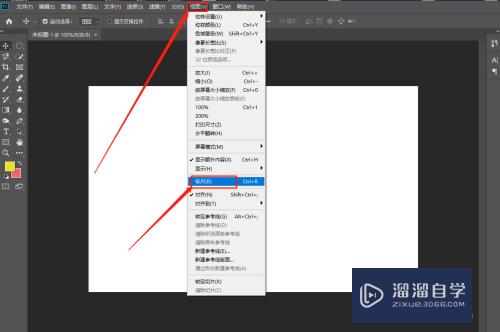
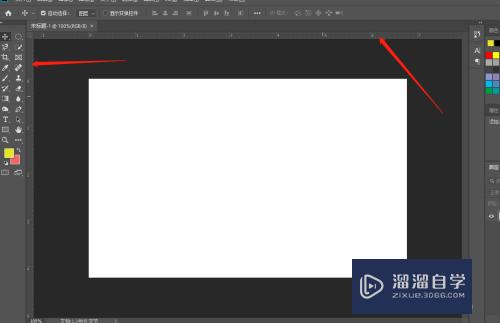
第3步
想要拉出参考线,将鼠标放到左边的标尺上,按住鼠标左键向右拖拽到画布上,这样调出竖直的参考线,
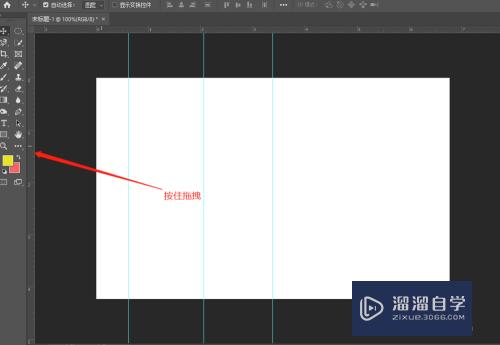
第4步
将鼠标放到上面标尺上,按住鼠标左键向下拖拽到画布上,这样就调出水平的参考线
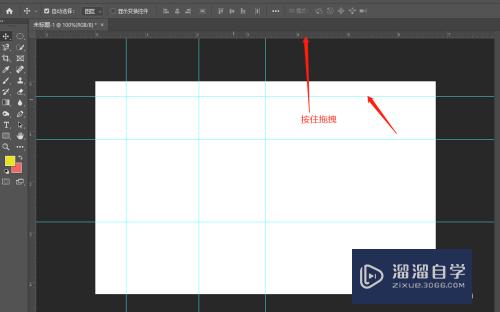
第5步
这些参考线使用完成之后,想要清除,点击菜单栏“视图”,“清除参考线”
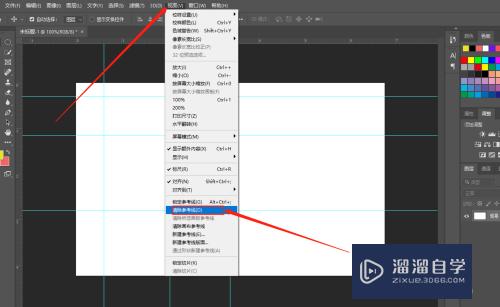
注意/提示
好啦,本次关于“PS怎么打开标尺参考线?”的内容就分享到这里了,跟着教程步骤操作是不是超级简单呢?更多关于软件使用的小技巧,欢迎关注小溜哦!
相关文章
距结束 04 天 16 : 31 : 25
距结束 00 天 04 : 31 : 25
首页








